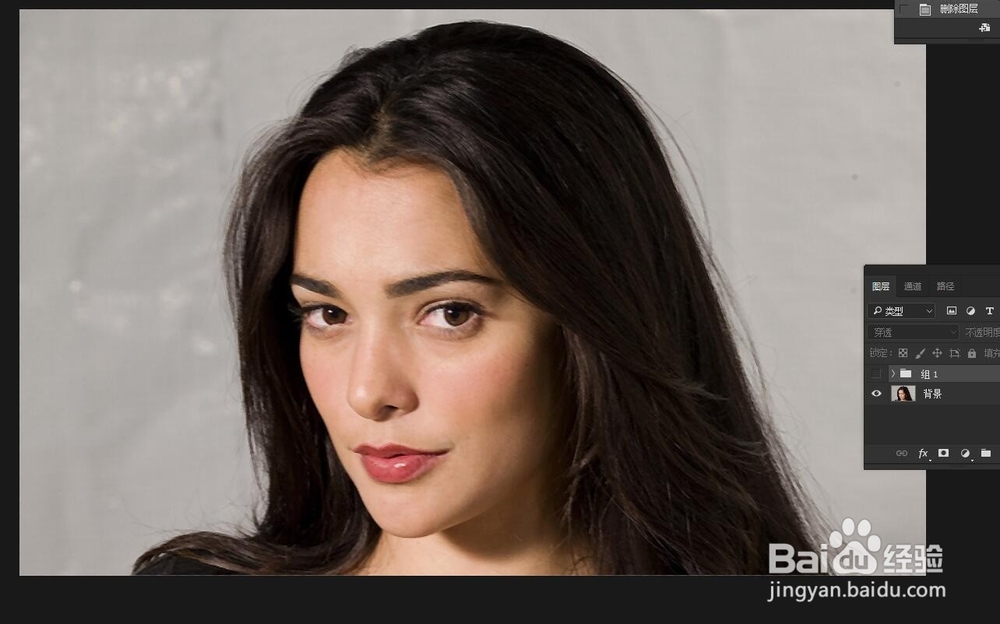1、打开一张模糊图片,复制一层

2、选择菜单栏中的【滤镜】——【其它】——【高反差保留】更改半径数值后确定


3、选择菜单栏中的【滤镜】——【锐化】——【USM锐化】调整数量、半径、阈值后按确定
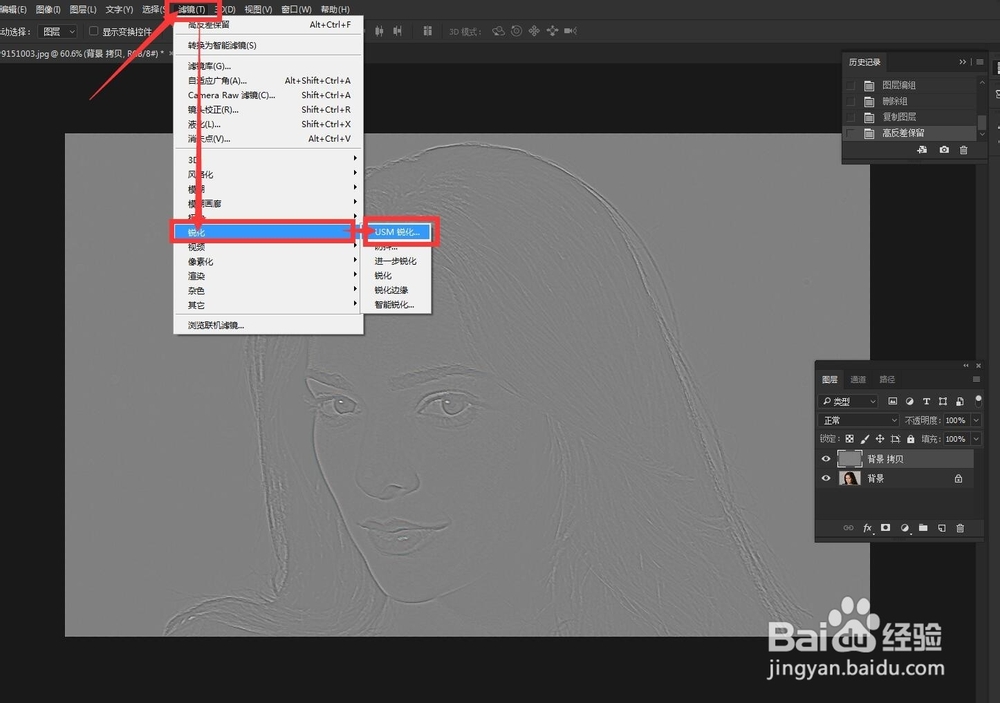

4、把图层模式改为叠加
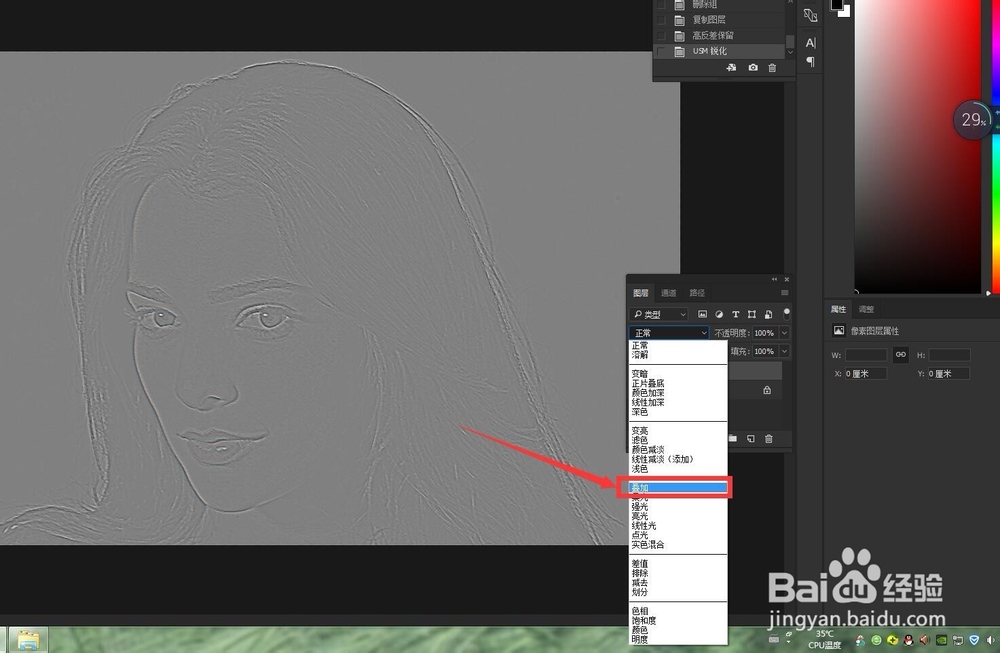

5、左手按住键盘快捷键(Shift+Ctrl+Alt+E)盖印图层
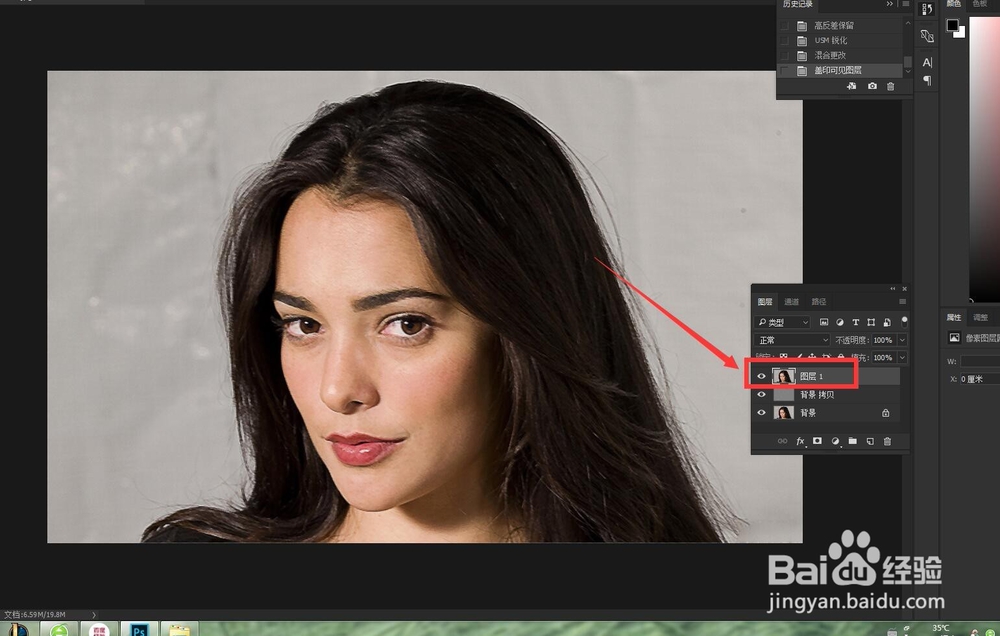
6、选择菜单栏上的【滤镜】——【锐化】——【智能锐化】更改数量、半径、减少杂色后按确定

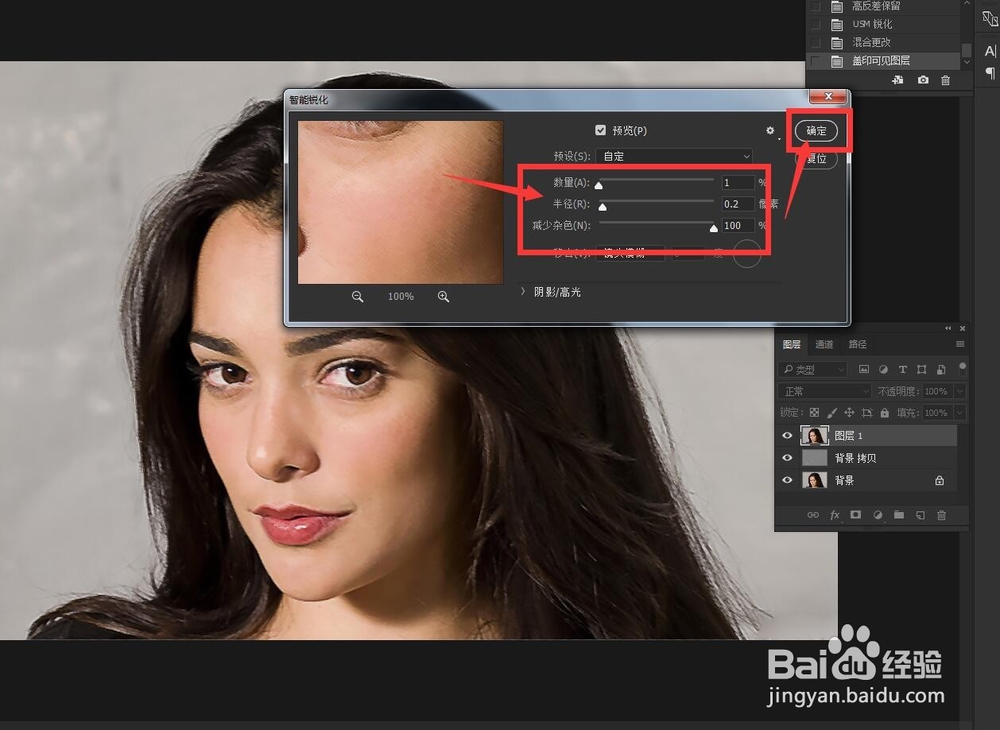
7、选择两个图层创建组,快捷键为(Ctrl+G),组好后模式会自动改为穿透,完成!

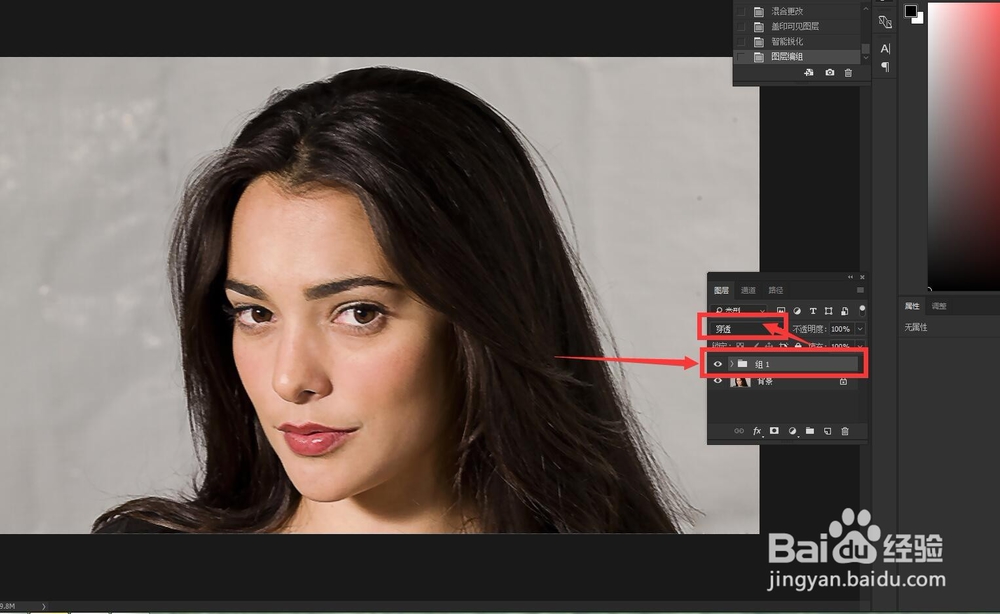
8、两张对比的话,人物图像是不是变清晰了些?